Reklama
Manuálna aktualizácia jadra systému Linux nie je jednoduchá záležitosť - vyžaduje si to veľké množstvo znalostí. Už sme sa zaoberali, ako to urobiť Ako aktualizovať jadro systému Linux na zvýšenie výkonu systémuLinuxové jadro má pravidelné vydania, ktoré ponúkajú nové funkcie a vylepšenia, na ktoré musíte čakať v novej distribučnej verzii - pokiaľ manuálne neaktualizujete jadro Linuxu. Ukážeme vám ako. Čítaj viac , ale ak by ste radšej získali najnovšie a najlepšie informácie bez toho, aby ste sa cítili rozrušení, a používate Ubuntu, možno oceníte automatizovanejšie riešenie vo forme Ukuu.
Čo je jadro?
Jadro je v podstate Čo je jadro v systéme Linux a ako kontrolujete svoju verziu?Linux je operačný systém, však? No, nie presne! Je to vlastne jadro. Čo je však jadro systému Linux? Čítaj viac dôležitý softvér nachádzajúci sa v každom operačnom systéme. Funguje ako sprostredkovateľ medzi softvérom, ktorý spúšťate každý deň (napr. Webovými prehliadačmi), a hardvérom, na ktorom je spustený. V podstate bez jadra nemôžu fungovať iné programy, pretože nemajú prístup k zdrojom vášho počítača.
Napríklad otvorte správcu úloh. Všetky vaše procesy zaberajú určité množstvo pamäte vášho počítača. Je to jadro operačného systému, ktoré ticho prideľuje túto pamäť vašim programom.
Rôzne operačné systémy majú rôzne jadrá. Pre používateľov systému Linux to znamená používanie operačných systémov postavených na systéme Windows Linuxové jadro. Medzi ďalšie príklady patrí NT jadro (Windows) a Windows XNU jadro (Mac).
Prečo by som mal upgradovať svoje jadro?
Pretože jadro je v podstate medzi programami a hardvérom, na ktorom beží, aktualizácie môžu poskytnúť nespočetné množstvo výhod. Medzi ne patria dva príklady lepšia podpora pre váš počítačový systém a vyšší výkon 5 dôvodov, prečo by ste mali aktualizovať svoje jadro často [Linux]Ak používate linuxovú distribúciu, ako je Ubuntu alebo Fedora, tiež používate linuxové jadro, jadro, ktoré skutočne robí z vašej distribúcie linuxovú distribúciu. Vaša distribúcia neustále žiada, aby ste aktualizovali svoje jadro ... Čítaj viac .
Časť jadra systému Linux je venovaná výhradne kontrole vecí, ako je vaša grafická karta a procesor vo forme ovládačov zariadení. Tieto ovládače vo vnútri jadra majú tendenciu byť obmedzené na určitý rozsah hardvéru. S prichádzajúcimi novšími a novšími technológiami musia byť vodiči neustále pridávaní a aktualizovaní, aby sa zhodovali. Ak používate čiastočne nepodporovaný počítač, aktualizácia jadra vám môže pomôcť stať sa kompatibilnejším.
Spolu s tým môže ísť výkon systému ruka v ruke s lepšími ovládačmi. Najmä váš grafický výkon získava takmer neustále vylepšenia v jednom vydaní. Len nečakajte zázraky!
Bohužiaľ, proces modernizácie jadra ručne môže byť trochu únavný, a to je miesto, kde prichádza Ukuu.
Čo je Ukuu?
Ukuu (skratka pre Ubuntu Kernel Update Utility) robí aktualizáciu vášho jadra Ubuntu omnoho jednoduchšou. Stiahne novšie jadrá z internetu a zmení váš systém tak, aby ich mohol používať. Všetko, čo musíte urobiť, je vybrať si, ktoré jadro by ste chceli, a reštartovať ho.
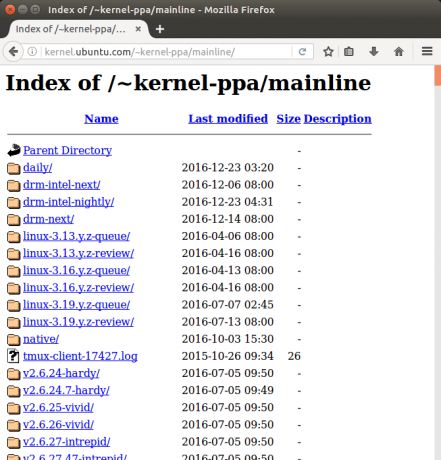
Aktualizácia jadra tradične znamená inštaláciu novej kópie Ubuntu do vášho starého systému Linux. Ak niekoľkokrát zopakujete svoju inštaláciu, uvidíte, ako to môže nejaký čas skonzumovať. Ukuu tento proces uľahčuje ako inštalácia programu z Ubuntu Software Center.
Získanie Ukuu
Ak chcete nainštalovať program Ukuu, do terminálu zadajte tieto príkazy:
sudo apt-add-repository -y ppa: teejee2008 / ppaV predvolenom nastavení nemôžete program Ukuu získať zo zoznamu softvéru, ktorý poskytuje Ubuntu. Preto pomocou vyššie uvedeného príkazu namierime na náš správca balíkov Sprievodca pre začiatočníkov k inštalácii softvéru v Ubuntu s APTAk ste použili Ubuntu, pravdepodobne ste v určitom okamihu použili príkaz apt. Vedeli ste však, že je toho oveľa viac ako apt-get install a apt-get upgrade? Čítaj viac do požadovaného úložiska. Pridanie takýchto umiestnení nám umožňuje nainštalovať softvér, ktorý Ubuntu v predvolenom nastavení nemá (napríklad Ukuu).
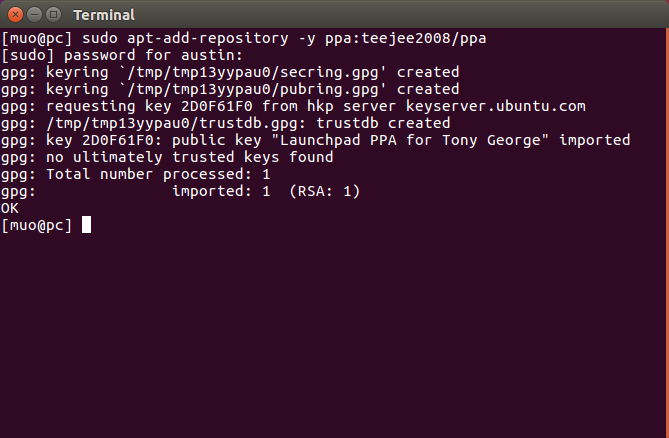
aktualizácia sudo apt-getSprávcovia balíkov (napríklad APT) pracujú tak, že získajú zoznam všetkého softvéru, ktorý môžu nainštalovať. Druhý príkaz zaisťuje aktuálnosť tohto zoznamu. Stručne povedané, Ak nezadáte tento príkaz, nebudete môcť nájsť Ukuu!
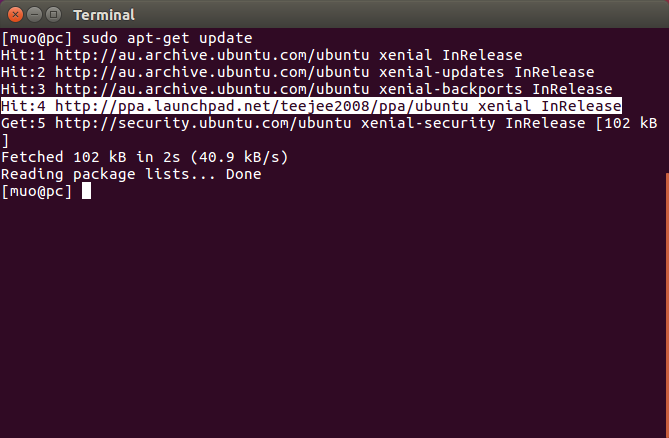
sudo apt-get install ukuuVyššie uvedený príkaz skutočne stiahne a nainštaluje program. Prípadne by ste mohli otvoriť Softvérové centrum Ubuntu 5 skvelých tipov pre softvérové centrum Ubuntu [Linux] Čítaj viac a odtiaľ nainštalujte Ukuu. Nakoniec spustite program pomocou nižšie uvedeného príkazu.
ukuu-gtkMôžete tiež otvoriť Ukuu vyhľadaním v Dash.
Inštalácia jadra pomocou Ukuu
Ukuu predstaví najnovšie jadrá v hornej časti okna. Uvidíte tiež, akú verziu jadra používate, takže sa nemusíte obávať kontroly inde. Po výbere požadovanej verzie jadra spustite proces kliknutím na tlačidlo Inštalovať.
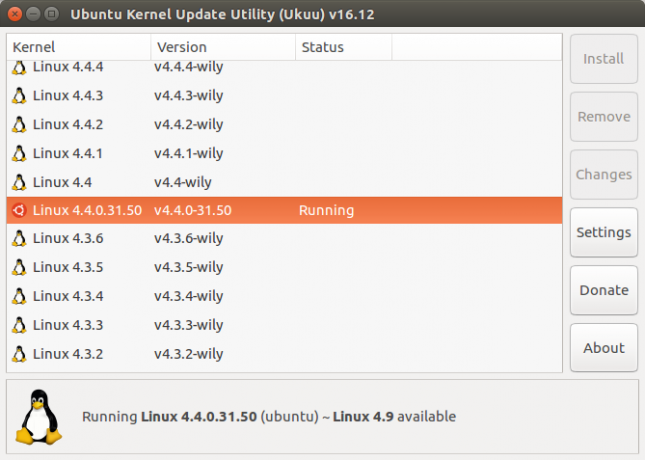
Okno terminálu, ktoré uvidíte, zobrazuje proces inštalácie jadra. Uistite sa, že poznáte svoje heslo správcu Čo je SU a prečo je dôležité efektívne používať Linux?Používateľské konto systému Linux SU alebo root je výkonným nástrojom, ktorý môže byť užitočný pri správnom používaní alebo zničujúcom, ak sa používa bezohľadne. Pozrime sa, prečo by ste mali byť pri používaní SU zodpovední. Čítaj viac - možno ho budete musieť zadať!
Po reštartovaní počítača vám blahoželám! Práve ste aktualizovali jadro.
Prebieha degradácia jadra
Ak aktualizujete svoje jadro na hranu krvácania, môžete naraziť na niekoľko problémov. Napríklad, keď som ho inovoval na najnovšiu verziu (4.9), moje bezdrôtové pripojenie prestalo fungovať. Pokiaľ sa však nespoliehate vodičov vlastníkov Ako nainštalovať proprietárne grafické ovládače v Ubuntu, Fedore a MintVäčšinu času budete v pohode so softvérom s otvoreným zdrojovým kódom v systéme Linux. Ale ak chcete skutočnú hernú a grafickú silu, budete potrebovať proprietárne ovládače. Tu je návod, ako ich získať. Čítaj viac ako môj laptop, je nepravdepodobné, že by sa to stalo.
Aj keď sa nestretnete s problémami, je dobré vedieť, ako prejsť na predchádzajúce jadro. V predvolenom nastavení vám Ubuntu nedáva možnosť zvoliť si, z ktorého jadra chcete zaviesť systém. Môžeme to napraviť úpravou tohto súboru:
sudo nano / etc / default / grub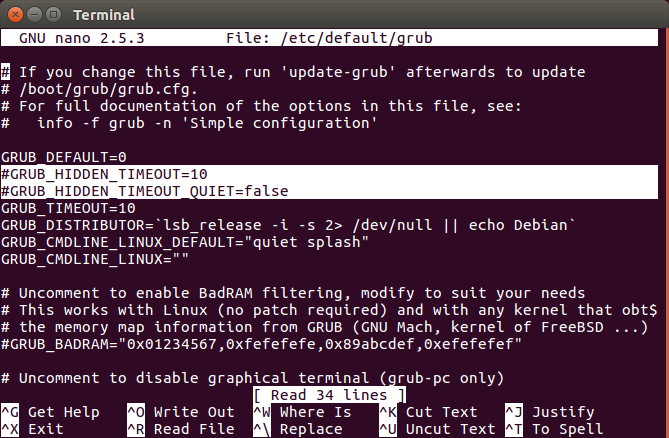
Keď sa nachádzate v súbore, pridajte znak a # pred GRUB_HIDDEN_TIMEOUT a GRUB_HIDDEN_TIMEOUT_QUIET vstupy. Potom stlačte Ctrl + X uložte svoje zmeny. Ak však chcete tieto zmeny skutočne urobiť, musíte zadať tento príkaz:
sudo grub-mkconfig -o /boot/grub/grub.cfgPo reštartovaní počítača sa zobrazí ponuka zavádzania. Pomocou klávesov so šípkami môžete prejsť na ikonu Rozšírené možnosti pre Ubuntu entry. Vyberte, ak chcete zobraziť zoznam nainštalovaných jadier, do ktorých môžete zaviesť systém.
Dôrazne odporúčame urobiť tento postup, ak máte záujem získať najnovšiu verziu jadra systému Linux. Určite sa tým ľahšie opravia náhodné chyby.
Čistenie
Po zavedení do upgradovaného (alebo zníženého) systému Linux a ubezpečení sa, že všetko funguje, môžete odstrániť všetky zvyšné jadrá pre nejaký priestor navyše BleachBit - nástroj na vyčistenie vášho systému Linux Čítaj viac . Jednoducho otvorte Ukuu a stlačte Remove Tlačidlo.
Potom spustite tento príkaz a vyčistite všetky zostávajúce prázdne možnosti spustenia:
sudo grub-mkconfig -o /boot/grub/grub.cfg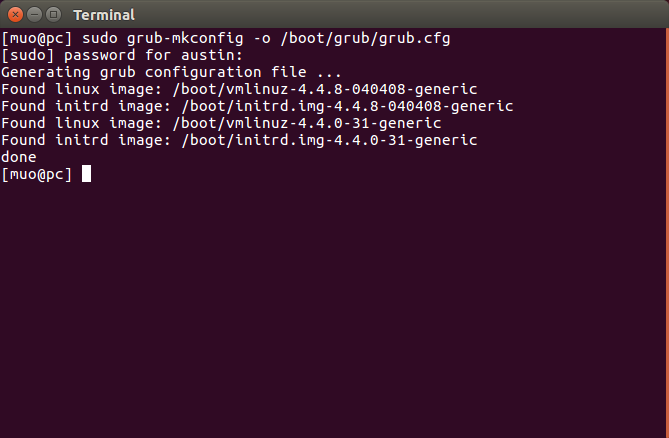
Vďaka tomuto všetkému si užite svoje nové a vylepšené jadro!
Aké ďalšie pomocné programy pre Linux máte radi? Niektorí, ktorých by ste chceli mať, ale neexistujú?
Obrázok Kredit: Rawpixel.com cez Shutterstock
Austin Luong, ktorý v súčasnosti študuje na BIT, je vášnivým nadšencom Linuxu, ktorý sa rád venuje bezplatnému softvéru. Tiež rád píše sci-fi, ale iba v súkromí pevného disku.


